Linux Mint hierarhijas koks padara to par Ubuntu balstītu Debian bāzes Linux izplatīšanu, kas ir kopienas virzīts. Šis Linux izplatīšanas vēsturiskais un attīstības atribūts padara to par ideālu kandidātu piedāvāt bezmaksas un atvērtā koda komplektētās lietojumprogrammas plašam tās Linux kopienas lietotāju lokam. Turklāt pēc pilnīga multivides atbalsta pabeigšanas lietotāji tieši gūst labumu no tā patentētā programmatūras atbalsta, izmantojot multivides kodekus.
Linux naudas kaltuves augšpuse
Tā kā Linux Mint koplieto to pašu DNS ar Ubuntu izplatītāju, un mēs labi zinām par Ubuntu reputāciju Linux kopienā, jūs, iespējams, jautājat sev, kāpēc jums vajadzētu mainīt pusi, kad Ubuntu popularitāte runā vairāk. Abu Linux distros funkcionālajā un dizaina arhitektūrā nav daudz ko atšķirt. Tomēr Linux Mint iespaidīgais nospiedums Linux kopienā, neraugoties uz to, ka tas ir piliens cienījamu Linux distros jūrā, notiek nevis pateicoties kādai unikālai iezīmei, bet gan apstrādei. Iesācējs, visticamāk, nepieķersies OS lietošanas trafikā, izmantojot Linux Mint, nekā citā Linux izplatītājā, jo tas var prasīt, lai lietotājam kaut kādā veidā būtu priekšstats par OS funkcionālo mērķi, kuru viņi cenšas sasniegt.
Ja mēs vēlamies ātri parādīt Linux Mint unikāli salīdzinošās funkcijas, kas pārspēj citu populāru Linux distros iezīmes, tas būtu šāds.
Kanēļa zems atmiņas patēriņš
Linux Mint prioritāte ir veiktspēja, nevis perspektīva. Tādējādi tā uzskata dažas Linux distros funkcijas, piemēram, Ubuntu GNOME darbvirsmu, par nevajadzīgām un neņem vērā to ieviešanu savā Cinnamon darbvirsmā, lai optimizētu atmiņas lietojumu. Tā vieglā pieskāriena resursiem tā nodrošina izcilu veiktspējas priekšrocību, padarot to par iecienītāko datoru ar vecām konfigurācijām.
Ātrs, gluds un viegls programmatūras pārvaldnieks
Šis Linux izplatītājs nodrošina izcilu veiktspēju, apstrādājot resursus no tā programmatūras centra. Tā mijiedarbība ir ātra un iekraušanas ātrums, jo tas neēd pārāk daudz resursu.
Vairāk iespēju tās programmatūras resursos
Būtiskākās programmatūras resursu funkcijas, kuras atradīsit lielākajā daļā Linux distros, ietver efektīvu veidu, kā pārvaldīt un atjaunot sistēmas iestatījumus, kā arī pakotņu krātuvju pārvaldības vienkāršību. Linux Mint iedziļinās programmatūras resursu funkcijās, piedāvājot iespējas, piemēram, viegli noņemt ierakstu dublikātus un ārzemju paketes un pievienot trūkstošās atslēgas, ne vienmēr esot Linux eksperts. Tas arī automatizē programmatūras avotu problēmu novēršanu.
Vairāk no darbvirsmām, sīklietotnēm un motīviem
Tēmas instalēšana, iespējams, nav raķešu zinātne citos Linux distros, taču Linux Mint veic ātru un labāku darbu. Jaunu rīku, piemēram, GNOME tweaks, instalēšana tā platformā nav piemērota, lai jūs varētu konfigurēt un izmantot alternatīvas tēmas. Jums tikai jāsaprot, kā izmantot tās sistēmas iestatījumus.
Tās tēmas sistēmas iestatījumi, kurus aizēnojis iegūt vairāk tiešsaistēopcija piešķir jums piekļuvi citām kopienas motīvu opcijām. Tā iestatījumu dizains ir konfigurēts tā, lai tie būtu paredzēti gan sīklietotnēm, gan darbvirsmām.
Noklusējuma lietotnes
Apsveriet Ubuntu izplatītāja izmantošanu, un šis Linux izplatītājs ļauj konfigurēt un instalēt nepieciešamos kodekus OS instalēšanas laikā. Ja tas netiks izdarīts, var rasties dažas sistēmas veiktspējas problēmas. Varat arī instalēt šīs trūkstošās paketes, izmantojot attiecīgo pakotnes komandu, jo maz ticams, ka Ubuntu programmatūras centrs tos jums uzskaitīs. Izmantojot Linux piparmētru, tā programmatūras pārvaldnieks efektīvi iegūst šādus pakotnes, izmantojot vienkāršu meklēšanu. Jums nav jāpavada pārāk daudz laika komandrindas lietderībai.
Ilgtermiņa atbalsts daudzajām darbvirsmas iespējām
Piecu gadu sistēmas un drošības atjauninājumi piedāvā uz galda jebkuru Linux Mint darbvirsmas izdevumu (Cinnamon, XFCE vai MATE), kuru izvēlaties izmantot vai izmantot. Šī sistēmas atjaunināšanas atbalsta elastība ar jebkuru darbvirsmas izdevumu nav piemērojama visiem Linux distros. Viņu ilgtermiņa sistēmas atjauninājumu atbalsts var attiekties tikai uz noteiktu darbvirsmas izdevumu.
Snap Store atspējots pēc noklusējuma
Linux kopienā ir bijuši daži nemierīgi viļņi, pateicoties Canonical lēmumam apvienot dažus APT aspektus ar Snap. Šis lēmums neņēma vērā Linux lietotāju piekrišanu un piespieda dažus no viņiem atbrīvoties no lojalitātes zīmes attiecībā uz dažiem Ubuntu aromātiem. Linux Mint nopietni ņem vērā šo lietotāja piekrišanu, pēc noklusējuma atspējojot Snap. Izmantojot APT pakotņu pārvaldnieku, varat aktivizēt un konfigurēt Snap zem Linux Mint, ja jūtat vēlmi to izmantot.
Daudz iepriekš instalētu lietotņu
Tās īsā pakotne un atjauninājumu pārvaldnieks ļauj jums izvēlēties vēlamo atjauninājumu, priekšskatīt sistēmas atjauninājumu vēsturi un būt detalizētam ar katru pakotņu atjaunināšanas informāciju. Jūs novērtēsit šo veiklo funkcionalitāti tikai tad, kad saņemsit individuālu interaktīvu sesiju ar Linux Mint. Atjauninājumu pārvaldnieks arī piešķir jums tiešu piekļuvi TimeShift ātrai dublēšanai un / vai atjaunošanai ar vienu klikšķi.
Linux Mint 20.1 Ulyssa atbrīvošana
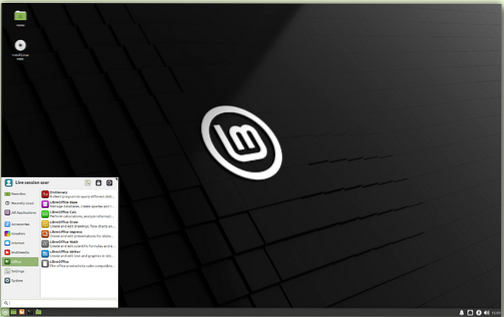
Pirms Linux Mint 20 pārskatīšanas jums bija svarīgi iegūt Linux Mint augšdaļas priekšskatījumu.1 versijas laidiens. Tagad jūs sapratīsit funkciju jauninājumus vai jaunināšanas atbalstu, ko šis nesen uzlabotais Linux izplatītājs piedāvā saviem lietotājiem. Kopš šī Linux Mint 20.1 versijas laidiens ir Linux Mint 20 sērijas saimes dalībnieks, tas kvalificējams kā pirmā punkta izlaidums. Izstrādātāji aiz 20.Vienas versijas laidienam ir daudz uzlabojumu, lai demonstrētu lietotnes un kļūdu labojumus, kas saistīti ar tā garšu: MATE, XFCE un Cinnamon. Šīs jaunās versijas atbalsts attiecas arī uz 2025. gadu, dodot jums pietiekami daudz laika, lai izbaudītu jaunos darbvirsmas pieredzes uzlabojumus.
Tīmekļa lietotnes
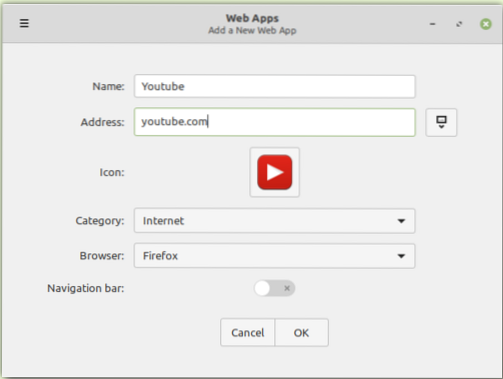
Linux Mint 20.1 iepazīstina ar šo pirmo dalībnieku uz sarkanā paklāja, lai parādītu unikālu pagriezienu par to, kā mēs strādājam ar tīmekļa lietojumprogrammām. Tagad jūs varat pārveidot un mijiedarboties ar savām tīmekļa lietojumprogrammām tādā pašā veidā vai veidā, kā rīkojaties ar darbvirsmas lietojumprogrammām. Šī funkcija ir pieejama, izmantojot nesen iekļauto utilītu Web App manager. Pēc palaišanas tā pieprasa vietnes nosaukumu un adresi un izmanto to, lai jūsu vietni pārvērstu parjusties kā dzimtā darbvirsmas lietojumprogramma. Ja esat mijiedarbojies ar Electron ietvaru, šis Web App pārvaldnieks darbojas līdzīgi. Tas izveido Electron iesaiņotāju, pamatojoties uz jūsu izmantoto vietnes informāciju, pēc tam to iesaiņo kā saīsni, kas pieejama no darbvirsmas vides. Tā izturēsies tāpat kā vietējā lietotne, jo tā darbosies neatkarīgi un viegli palaidīs no atsevišķa loga. Apsveriet iespēju izmantot šo lietotni, strādājot ar tādām tīmekļa platformām kā WhatsApp Web un YouTube, jo tām ir viszemākās iespējas apdraudēt lietotāju sensitīvu informāciju. Ar jūsu finansiālo dzīvesveidu saistīto vietņu pārveidošana par darbvirsmas lietotni var būt riskanta.
Iesaistītie procesi ir viegli un vienkārši.
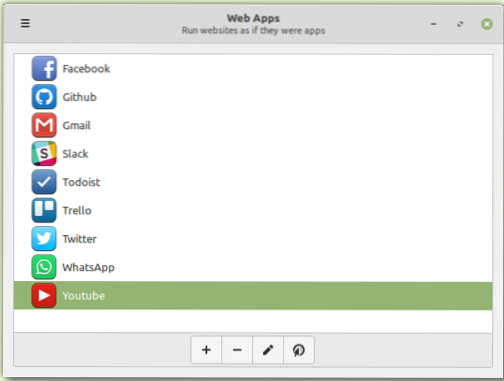
Jūs varat sasniegt šādu perspektīvu.
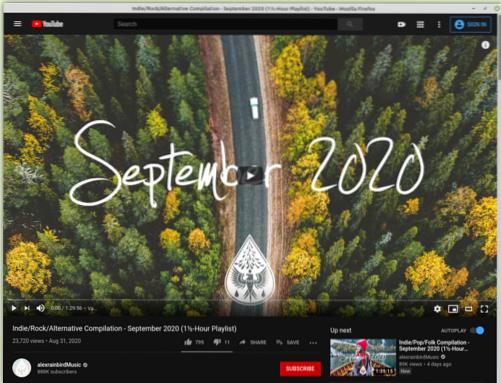
Tas ietver jūsu konvertētās tīmekļa lietotnes līdzās citām OS lietotņu izvēlnes sistēmas lietotnēm.
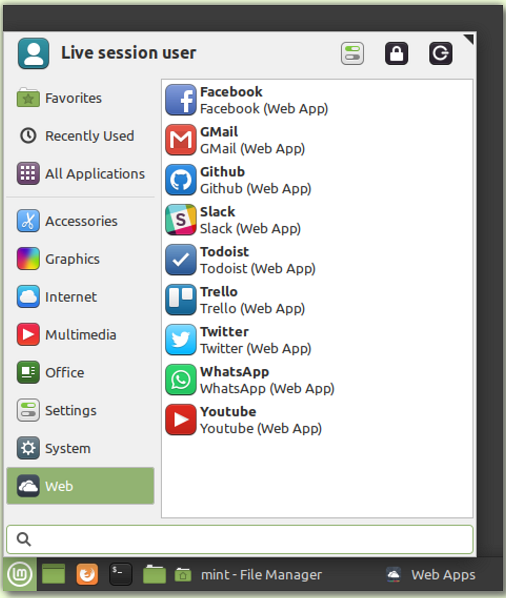
Elastīgums, veicot daudzuzdevumu veikšanu starp lietotnēm darbvirsmas vidē, aizstāj tīmekļa pārlūkprogrammas lietotāju gadījumu.
Hypnotix IPTV lietotne
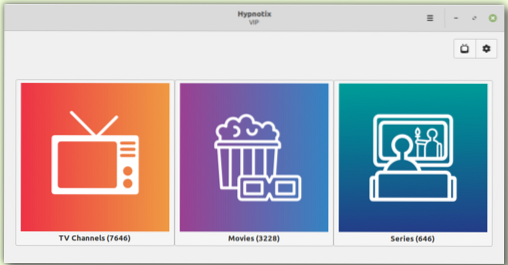
Linux Mint 20.1 arī iepazīstina ar foršu un izsmalcinātu veidu, kā apmierināt jūsu izklaides vajadzības, izmantojot Hypnotix IPTV atskaņotāju, kas nodrošina M3U atskaņošanas sarakstus.
Tā kā tā atbalsta TV tiešraidi, jums ir nepieciešams tikai stabils interneta savienojums, lai bez maksas skatītos augstākās klases TV straumes ziņās, mūzikā un videoklipos. Varat arī pielāgot straumes tā atbalstam .mp3 atskaņošanas saraksti.
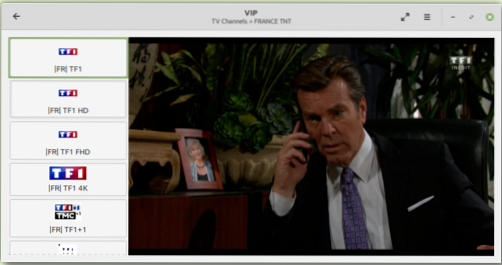
Atkarībā no jūsu IPTV nodrošinātāja vai atskaņošanas saraksta, ar kuru strādājat, VOD (Video on Demand) sadaļa, izmantojot šo lietotni, ļauj izbaudīt dažādus filmu atbalstītus formātus un dažas aizraujošas TV sērijas.
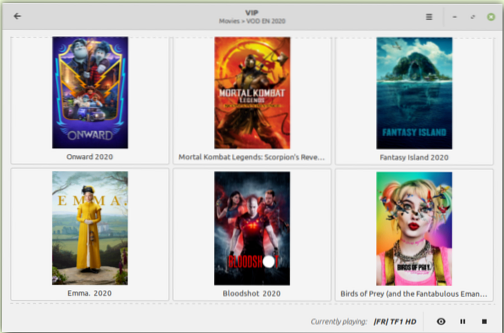
Tā kā Linux Mint nepiešķir sevi kā IPTV nodrošinātāju, tam nevajadzētu jūs nobiedēt. Hypnotix lietotne piedāvā bezmaksas IPTV nodrošinātāju, proti, Free-IPTV, kas garantē jums bezmaksas un publiski pieejamus tiešraides televīzijas kanālus.
Uzlabojumi drukāšanā un skenēšanā
Ja atradāt, ka izmantojat Ubuntu 18.04 un Linux Mint 19.3 Linux distribūcijas versijas vai citas jaunākas versijas pirms tām, tad varat atcerēties, ka printera un skenera lietošana bija atkarīga no pieejamajiem saderīgajiem draiveriem. Neatkarīgi no tā, vai tie bija jākonfigurē manuāli, vai arī nācāt kopā ar Linux kodolu, to pieejamība bija obligāta.
Ubuntu 20.04 un Linux Mint 20 distro versijas tika piegādātas ar pārsteiguma sūtījumu no ippusbxd draivera. Šī draivera funkcionālā arhitektūra slāņoja IPP (Internet Printing Protocol), izmantojot USB funkcijas. Pēc tam šī koncepcija radīja to, kas mums visiem ir pazīstams kā skenēšana vai drukāšana bez draivera. Tas izveidoja standartizētu ierīču noteikšanas un izmantošanas veidu bez turpmākas draivera instalēšanas un konfigurēšanas. Uztraukums par šo jauninājumu nāca ar ippusbxd sabrukumu, jo esPP caur USB piespiedu vadītāju apvedceļš un vēlāk kavē viņu funkcionālo efektivitāti.
Linux Mint 20.1 izslēdz ippusbxd nepieciešamību un atgriež vecākās OS drukāšanas un skenēšanas funkcijas, kas piemērojamas tās iepriekšējās versijās, t.e., Linux Mint 19.x iet atpakaļ. Tomēr HP printeriem un skeneriem patiks HPLIP draivera jaunināšana uz 3. versiju.20.11 par jaunāko atbalstu lietotāju drukāšanas un skenēšanas vajadzībām. Šī Linux izplatītāja dokumentācijas sadaļa atstāja vietu Sane-Airscan un IPP-USB draiveriem, kuriem varēja piekļūt, izmantojot Linux Mint 20.1 krātuves. Tie ir ideāli printeru un skeneru vadītāju kandidāti, kas nav saderīgi ar citiem sekundārajiem programmatūras draiveriem.
Xapps uzlabojumi
Linux Mint 20.1 ir izveidojis Slidens sveicējs lietotnes pulksteņa formāts, kas konfigurējams tā pieteikšanās ekrānā. Xed redaktora lietotne tagad nodrošina automātisku iekavu aizvēršanu lietotājiem, kuri to padarīja par iecienītāko avota koda redaktoru. Tiem, kas pievienoti Xviewer lietotni, iespējams, iepriekš jums bija grūti pārvaldīt peles riteņu sekundāro un primāro darbību vai slīpumu ierobežotās konfigurācijas elastības dēļ. Saskaņā ar Linux Mint 20.1, jums ir pilnīga konfigurācijas elastība. Arī Pix lietotne ļauj tās lietotājiem lietot filtrus pēc vērtējuma.
Mākslas darbu uzlabojumi
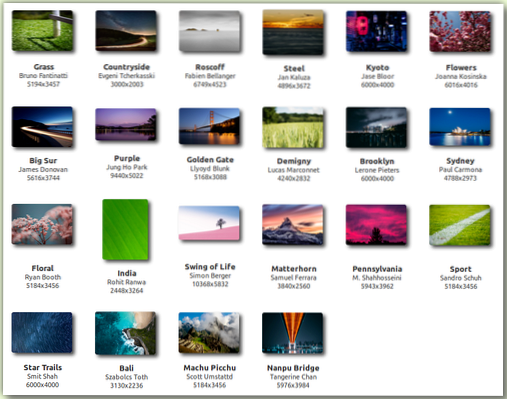
Sistēmas fona noteikumi un kolekcijas Linux Mint 20.1 var raksturot tikai kā lielisku. Jūs nekad nepalaidīsit garām aizraujošu fonu no pieejamās kolekcijas, lai apmierinātu savas Linux Mint sistēmas skaistināšanas vajadzības.
Citi uzlabojumi
Zem Celluloid aparatūras video paātrinājums ir iespējots pēc noklusējuma, lai samazinātu procesora lietojumu, labāku veiktspēju un vienmērīgāku atskaņošanu. Tas ir pierādīts rezultāts vairumā lietotāju datoru. Tagad PackageKit apstrādā draiveru pārvaldnieku, jo tajā ir spēcīgākas paketes atkarības izšķirtspējas funkcijas un lieliski uzlaboti tā lietotāja interfeiss. Linux Mint 20.1 krātuve tagad mitina Hroms. Ja jūs sekojat līdzi naudas kaltuvesykāts un piparmētru vadītājss projektiem, tie pašlaik ir pakļauti iepriekš izlaistam portālam ar individuāli pielāgotiem tulkojumiem. Būtiski uzlabojumi ir arī nolaišanās zonā unmintupload augšupielāžu pārvaldnieks.
LTS stratēģija
Kā minēts iepriekš, Linux Mint 20.1 piešķirs drošības atjauninājumus savai lietotāju kopienai līdz 2025. gadam. Līdz 2022. gada kalendāram nākamās Linux Mint versijas, kas vēlas gūt panākumus Linux Mint 20.1 izmantos tai līdzīgu pakotņu bāzi. Šis solis lietotājiem elastīgi ļauj nākotnē veikt jauninājumus no Linux Mint 20.1 uz citiem versiju laidieniem, kas būs pieejami. Atkal līdz tam pašam 2022. gada kalendārajam periodam Linux Mint izstrādātāji koncentrēsies tikai uz šo 20.1 versijas izlaišanas pakotnes bāze un netiks apsvērta citu pakotņu bāzu izstrāde.
Kā jaunināt uz Linux Mint 20.1
Pieņemot, ka esat izturīgs Linux Mint ventilators un pašlaik izmantojat Linux Mint 20 laidiena versiju, šīs Linux izplatīšanas nepārtrauktai lietošanai un atjaunināšanai vajadzēja pamudināt jūs uz jaunu Linux Mint 20.1 versijas laidiens, izmantojot termināli vai tā programmatūras atjauninājumu pārvaldnieku. Neatkarīgi no tā, vai dodaties uz uzvedni vai nē, šo jaunināšanu varat pabeigt, izmantojot divas pieejas. Daži apstākļi var prasīt, lai pirms jaunināšanas jūs gaidītu dienu vai divas, līdz tiek saņemts paziņojums par atjaunināšanu.
1. Izmantojot atjauninājumu pārvaldnieku
Tas ir ieteicamais jaunināšanas veids uz Linux Mint 20.1. Pirmkārt, jums būs jāatspējo OS ekrānsaudzētājs, lai jaunināšanas procesā pasargātu sevi no nevajadzīgiem un kaitinošiem ekrāna traucējumiem. Pārliecinieties arī, vai izmantojat atjauninājumu pārvaldnieku ar jaunāko versiju, palaižot to un lietojot izmantotos atjauninājumus. Izsekojiet atjauninājumu pārvaldnieka panelim, noklikšķiniet uz rediģēšanas izvēlnes un visbeidzot jauniniet uz Linux Mint 20.1 Ulisa. Sistēmas vednis parādīsies ar kādu informāciju, kas jums jāievēro. Tādēļ jums jāgaida, līdz tas pabeidz nepieciešamos fona procesus. Gaidīšanas process var aizņemt kādu laiku, nepārtrauciet to. Jaunināšana tiks pabeigta īsā laikā, un, lai piekļūtu jaunajai un uzlabotajai Linux Mint 20, jums vajadzētu būt iespējai atsāknēt mašīnu.1 Ulisa.
Grub Bootloader izvēlnes vienumu atjaunināšana
Atjaunināšanas pārvaldnieka jaunināšanas pieeja var neizdoties atjaunināt jūsu Grub ielādētāja izvēlnes vienumus. Jūsu Linux Mint versija joprojām varētu būt 20, nevis 20.1, kas ir nedaudz nekaitīgs. Bet, ja vēlaties, lai jūsu Mint jauninājums atspoguļotu arī izvēlni Grub Bootloader, izpildiet šo komandu Mint terminālā ar Sudo privilēģijām un pēc tam restartējiet sistēmu.
$ sudo update-grub
2. Caur termināli
Alternatīvi, jūs varat ātri veikt jaunināšanu uz Linux Mint 20.1, izmantojot termināla komandu, taču joprojām pārliecinieties, ka esat sudoer lietotājs vai jums ir nepieciešamās Sudo privilēģijas, lai pareizi izpildītu komandu. Apsveriet šo pieeju, saskaroties ar problēmām, kas saistītas ar atjaunināšanas pārvaldnieka jaunināšanas pieeju.
Pirmais solis pirms Mint 20 izgatavošanas.1 jauninājums atjaunina jūsu versiju avotu saraksts. Ja pašlaik esat Mint 20 lietotājs, jūsu avotu saraksts būs Ulyan zem, un mums ir jāsadarbojas ar Ulyssa avotu. Mēs varam novērst šo problēmu no mūsu termināla, izmantojot šādu vienas rindas komandu. Ja pašreizējais avots ir citā vārdā, rediģējiet komandu, kur nepieciešams.
$ sudo sed -i 's / ulyana / ulyssa / g' / etc / apt / sources.sarakstā.d / oficiālie-paketes-krātuves.sarakstā
Atjauniniet savu sistēmu un palaidiet jaunināšanas komandu.
$ sudo apt update && sudo apt dist-upgrade
Pēc komandas izpildīšanas paņemiet kafijas pauzi un atgriezieties, kad tā būs pabeigta. Pārstartējiet sistēmu un sveiciniet sevi Linux Mint 20.1 Ulisa.
Ņemot vērā Linux Mint 20 svaigu instalēšanu.1?
Daži lietotāji var būt pēc tīras un svaigas Linux Mint 20 instalēšanas.1. Šīs spoguļu vietas nodrošinās visu tās garšu (MATE, XFCE un kanēļa) lejupielādi. Spoguļu atrašanās vietas ir tendētas atjaunināties un izmantot jaunākās Linux Mint garšas, lai izvairītos no liekas .iso fails.
Lejupielādējiet Linux Mint 20.1 kanēlis 64 bitu
Lejupielādējiet Linux Mint 20.1 kanēļa 64 bitu mala (ar kodolu 5.8)
Lejupielādējiet Linux Mint 20.1 MATE
Lejupielādējiet Linux Mint 20.1 XFCE
Kontrolsumma ir saistīta ar šīm Linux Mint 20.1 ISO failiem var piekļūt, izmantojot šo saiti.
Pēc veiksmīgas šo ISO failu lejupielādes izmantojiet USB atmiņu, lai izveidotu ar tiem saistītos failus .iso attēli pirms kāda no tiem instalēšanas datorā. Ja vēlaties vispirms pārbaudīt viņu arhitektūras dizainu un funkcionalitāti, varat tos palaist virtuālajā mašīnā, piemēram, GNOME lodziņos un virt-manager.
Pēdējās domas
Pieejamajai Linux Mint 20.1 garšas, jūs varēsiet iepazīt XFCE 4.14, kanēlis 4.8 un MATE Desktop 1.24 darbvirsmas vides. Jūs varētu arī apsvērt jaunu Linux Mint 20 instalēšanu.1. Ja tā, tad .jāizveido iso fails, kuru izvēlaties lejupielādēt Kodols 5.8 mala. Tā ir jaunākā un funkcijām bagātākā kodola versija salīdzinājumā ar parasto kodolu 5.4. Turklāt jums ir vairāk jāiegūst no aparatūras un draiveru atbalsta, kas ar to saistīts.
Izbaudiet svaigo un eleganto Linux Mint 20.1 versijas laidiens!
 Phenquestions
Phenquestions



